Tutoriales y Manuales
Entradas Mensuales
-
►
2025
(Total:
2103
)
- ► septiembre (Total: 148 )
-
►
2024
(Total:
1110
)
- ► septiembre (Total: 50 )
-
►
2023
(Total:
710
)
- ► septiembre (Total: 65 )
-
▼
2022
(Total:
967
)
- ► septiembre (Total: 72 )
-
▼
marzo
(Total:
103
)
-
 Apple y Meta compartieron datos privados de usuari...
Apple y Meta compartieron datos privados de usuari...
-
 Spring4Shell: un nuevo 0-day en Spring (Java)
Spring4Shell: un nuevo 0-day en Spring (Java)
-
 El mayor hackeo de criptomonedas de la historia ac...
El mayor hackeo de criptomonedas de la historia ac...
-
 La NVIDIA RTX 3090 Ti es la gráfica más potente y ...
La NVIDIA RTX 3090 Ti es la gráfica más potente y ...
-
 Filtran informe técnico que revela como Lapsus hac...
Filtran informe técnico que revela como Lapsus hac...
-
 Globant hackeada también por Lapsus
Globant hackeada también por Lapsus
-
 Detenido por 4º vez Alcasec, esta vez por hackear ...
Detenido por 4º vez Alcasec, esta vez por hackear ...
-
 Los usuarios de Ucrania se quedan sin internet otr...
Los usuarios de Ucrania se quedan sin internet otr...
-
 Informe completo del Ransomware Hive
Informe completo del Ransomware Hive
-
 Sitios hackeados con WordPress fuerzan a los visit...
Sitios hackeados con WordPress fuerzan a los visit...
-
 Anonymous publica 28 GB de documentos del Banco Ce...
Anonymous publica 28 GB de documentos del Banco Ce...
-
 Las futuras unidades SSD PCIe 5.0 necesitarán refr...
Las futuras unidades SSD PCIe 5.0 necesitarán refr...
-
 Tinder te dirá en Estados Unidos si tu futura cita...
Tinder te dirá en Estados Unidos si tu futura cita...
-
 La FCC añade a Kaspersky a su lista de amenazas a ...
La FCC añade a Kaspersky a su lista de amenazas a ...
-
 Vulnerabilidades permiten arrancar y abrir remotam...
Vulnerabilidades permiten arrancar y abrir remotam...
-
 Corea del Norte explota vulnerabilidad Zero-Day en...
Corea del Norte explota vulnerabilidad Zero-Day en...
-
 Mejorar la seguridad de Windows con herramienta Sy...
Mejorar la seguridad de Windows con herramienta Sy...
-
 Rusia habría hackeado satélites europeos al inicio...
Rusia habría hackeado satélites europeos al inicio...
-
 Diferencias entre SSL, TLS y HTTPS
Diferencias entre SSL, TLS y HTTPS
-
 Disponible distro auditorías hacking y pentest Par...
Disponible distro auditorías hacking y pentest Par...
-
 El sueldo medio de un operador del ransomware Cont...
El sueldo medio de un operador del ransomware Cont...
-
 Comandos prácticos consola Windows (cmd)
Comandos prácticos consola Windows (cmd)
-
 ¿Quiénes son los miembros del grupo Lapsus? El líd...
¿Quiénes son los miembros del grupo Lapsus? El líd...
-
 Un ataque DDoS tumba la web del Congreso de los Di...
Un ataque DDoS tumba la web del Congreso de los Di...
-
 Guía compra CPU: arquitecturas y equivalencias de ...
Guía compra CPU: arquitecturas y equivalencias de ...
-
 Técnicas de intrusión hacking con vectores inicial...
Técnicas de intrusión hacking con vectores inicial...
-
 Los rusos se descargan masivamente la Wikipedia an...
Los rusos se descargan masivamente la Wikipedia an...
-
 Microsoft confirma que fue hackeado por el grupo L...
Microsoft confirma que fue hackeado por el grupo L...
-
 Actualizaciones de seguridad críticas para varios ...
Actualizaciones de seguridad críticas para varios ...
-
 Anonymous hackea Nestlé y filtra 10 GB de datos co...
Anonymous hackea Nestlé y filtra 10 GB de datos co...
-
 El Apple M1 Ultra es casi 3 veces más grande que u...
El Apple M1 Ultra es casi 3 veces más grande que u...
-
 Grupo Lapsus publica un torrent con 37GB de codigo...
Grupo Lapsus publica un torrent con 37GB de codigo...
-
 Falso reinicio: Ataque NoReboot para mantener pers...
Falso reinicio: Ataque NoReboot para mantener pers...
-
 Microsoft investiga un supuesto hackeo con robo de...
Microsoft investiga un supuesto hackeo con robo de...
-
 Kit Phishing permite crear ventanas realistas de P...
Kit Phishing permite crear ventanas realistas de P...
-
 Twitter prepara «Circles», para mostrar tuits a co...
Twitter prepara «Circles», para mostrar tuits a co...
-
 Rusia podría quedarse sin espacio de almacenamient...
Rusia podría quedarse sin espacio de almacenamient...
-
 Herramienta de Microsoft para escanear routers Mik...
Herramienta de Microsoft para escanear routers Mik...
-
 Un juez del Supremo de Brasil prohíbe el uso de Te...
Un juez del Supremo de Brasil prohíbe el uso de Te...
-
 Vulnerabilidades críticas en los dispositivos Smar...
Vulnerabilidades críticas en los dispositivos Smar...
-
 Malware Ruso Cyclops Blink afecta a varios modelos...
Malware Ruso Cyclops Blink afecta a varios modelos...
-
 Enviar "fotopollas" será delito en el Reino Unido
Enviar "fotopollas" será delito en el Reino Unido
-
 Video falso (deepfake) del presidente ucraniano pi...
Video falso (deepfake) del presidente ucraniano pi...
-
 Ver las contraseñas guardadas en redes Wireless en...
Ver las contraseñas guardadas en redes Wireless en...
-
 Cloudflare bloquea los servicios IPTV pirata en it...
Cloudflare bloquea los servicios IPTV pirata en it...
-
 Nueva multa a Meta de 17 millones € por incumplimi...
Nueva multa a Meta de 17 millones € por incumplimi...
-
 VirusTotal presenta extensión navegador VT4Browsers
VirusTotal presenta extensión navegador VT4Browsers
-
 Transceptores SFP
Transceptores SFP
-
 Elevación local de privilegios en el Kernel de Lin...
Elevación local de privilegios en el Kernel de Lin...
-
 Intel anuncia una inversión de 33 mil millones de ...
Intel anuncia una inversión de 33 mil millones de ...
-
 Microsoft está probando de añadir anuncios en el E...
Microsoft está probando de añadir anuncios en el E...
-
 Ucrania utiliza el reconocimiento facial en la gue...
Ucrania utiliza el reconocimiento facial en la gue...
-
 Alemania pide a sus empresas y usuarios desinstala...
Alemania pide a sus empresas y usuarios desinstala...
-
 CaddyWiper es un nuevo malware destructivo dirigid...
CaddyWiper es un nuevo malware destructivo dirigid...
-
 El grupo de ransomware Vice Society publica los da...
El grupo de ransomware Vice Society publica los da...
-
 Microsoft publica la API DirectStorage para PC, un...
Microsoft publica la API DirectStorage para PC, un...
-
 Conectar pendrive USB al teléfono móvil
Conectar pendrive USB al teléfono móvil
-
 Anonymous hackea la filial alemana de la gran petr...
Anonymous hackea la filial alemana de la gran petr...
-
 Acusan a TP-Link de espiar a sus usuarios mediante...
Acusan a TP-Link de espiar a sus usuarios mediante...
-
 Disponible WifiSlax 3.0 Final 2022 para auditorías...
Disponible WifiSlax 3.0 Final 2022 para auditorías...
-
 La aduana de China captura a un hombre con 160 CPU...
La aduana de China captura a un hombre con 160 CPU...
-
 Procesadores Intel pierden hasta un 35% y AMD has...
Procesadores Intel pierden hasta un 35% y AMD has...
-
 Un simulador nuclear 'online' se bloquea debido al...
Un simulador nuclear 'online' se bloquea debido al...
-
 Hackean la cuenta Twitter de La Casa Real de España
Hackean la cuenta Twitter de La Casa Real de España
-
 Top 10 de ataques al Directorio Activo de Windows
Top 10 de ataques al Directorio Activo de Windows
-
 La empresa Tarlogic denuncia la poca seguridad de ...
La empresa Tarlogic denuncia la poca seguridad de ...
-
 Cómo acceder a la BIOS-UEFI según la marca del por...
Cómo acceder a la BIOS-UEFI según la marca del por...
-
 Ubisoft confirma un ciberataque y podría ser obra ...
Ubisoft confirma un ciberataque y podría ser obra ...
-
 Funciones y trucos ocultos de Windows 11
Funciones y trucos ocultos de Windows 11
-
 Google lanza las alertas de ataques aéreos para us...
Google lanza las alertas de ataques aéreos para us...
-
 Rusia crea su propia Autoridad Certificadora (CA) ...
Rusia crea su propia Autoridad Certificadora (CA) ...
-
 La Fundación Wikimedia advierte sobre los peligros...
La Fundación Wikimedia advierte sobre los peligros...
-
 Anonymous hackea al Roskomnadzor, el regulador que...
Anonymous hackea al Roskomnadzor, el regulador que...
-
 ¿Qué es un trol de patentes de software?
¿Qué es un trol de patentes de software?
-
 Nuevo vector de ataque permite amplificar los ataq...
Nuevo vector de ataque permite amplificar los ataq...
-
 BHI (Spectre-BHB) es una nueva vulnerabilidad tipo...
BHI (Spectre-BHB) es una nueva vulnerabilidad tipo...
-
 Apple M1 Ultra es el nuevo procesador de 20 núcleo...
Apple M1 Ultra es el nuevo procesador de 20 núcleo...
-
 Twitter estrena web en la red Tor para combatir la...
Twitter estrena web en la red Tor para combatir la...
-
 Grave vulnerabilidad en el kernel de Linux: Dirty ...
Grave vulnerabilidad en el kernel de Linux: Dirty ...
-
 12VHPWR es un nuevo conector de hasta 600W para ta...
12VHPWR es un nuevo conector de hasta 600W para ta...
-
 Apple presenta el Mac Studio, un equipo mini de al...
Apple presenta el Mac Studio, un equipo mini de al...
-
 Apple Studio Display un Monitor 5K de 27″ a partir...
Apple Studio Display un Monitor 5K de 27″ a partir...
-
 Google compra Mandiant por 5.400 millones de dólar...
Google compra Mandiant por 5.400 millones de dólar...
-
 Consiguen hackear Amazon Echo para hacer compras o...
Consiguen hackear Amazon Echo para hacer compras o...
-
 Anonymous hackea canales de televisión que sirven ...
Anonymous hackea canales de televisión que sirven ...
-
 Mercado Libre también ha sido hackeado por LAPSUS$...
Mercado Libre también ha sido hackeado por LAPSUS$...
-
 Rusia podría permitir el software ilegal (pirata) ...
Rusia podría permitir el software ilegal (pirata) ...
-
 Vulnerabilidad en cgroups v1 permite escapar de un...
Vulnerabilidad en cgroups v1 permite escapar de un...
-
 Aparecen los primeros malware con los certificados...
Aparecen los primeros malware con los certificados...
-
 Coinbase y Binance se niegan a expulsar a usuarios...
Coinbase y Binance se niegan a expulsar a usuarios...
-
 Filtradas las credenciales de 71.355 empleados de ...
Filtradas las credenciales de 71.355 empleados de ...
-
 Grupo Lapsus hackea Samsung y publica un torrent c...
Grupo Lapsus hackea Samsung y publica un torrent c...
-
 Bottles permite ejecutar software de Windows en Li...
Bottles permite ejecutar software de Windows en Li...
-
 instalación y configuración de Docker en NAS QNAP ...
instalación y configuración de Docker en NAS QNAP ...
-
 IsaacWiper y HermeticWizard: un nuevo wiper y worm...
IsaacWiper y HermeticWizard: un nuevo wiper y worm...
-
 Nuevo método ataque DrDDoS utilizando nuevo vector...
Nuevo método ataque DrDDoS utilizando nuevo vector...
-
 EA elimina la selección Rusa y los equipos Rusos d...
EA elimina la selección Rusa y los equipos Rusos d...
-
 Miembro pro Ucraniano filtra chats internos, docum...
Miembro pro Ucraniano filtra chats internos, docum...
-
 Ciberataque detiene la producción del fabricante c...
Ciberataque detiene la producción del fabricante c...
-
 Google también veta el acceso a los canales de You...
Google también veta el acceso a los canales de You...
-
-
►
2021
(Total:
730
)
- ► septiembre (Total: 56 )
-
►
2020
(Total:
212
)
- ► septiembre (Total: 21 )
-
►
2019
(Total:
102
)
- ► septiembre (Total: 14 )
-
►
2017
(Total:
231
)
- ► septiembre (Total: 16 )
-
►
2016
(Total:
266
)
- ► septiembre (Total: 38 )
-
►
2015
(Total:
445
)
- ► septiembre (Total: 47 )
-
►
2014
(Total:
185
)
- ► septiembre (Total: 18 )
-
►
2013
(Total:
100
)
- ► septiembre (Total: 3 )
-
►
2011
(Total:
7
)
- ► septiembre (Total: 1 )
Blogroll
Etiquetas
 Entradas populares
Entradas populares
-
La RTX 5090D , la futura tarjeta gráfica de NVIDIA, no podrá ejecutar juegos modernos a 60 FPS en resolución 5K , incluso utilizando DLSS, l...
-
ClothOff es una app que utiliza inteligencia artificial generativa para desnudar a cualquier persona a partir de fotografías con ropa que...
-
Analizamos qué procesador es ideal para cada tarjeta gráfica , destacando que el rendimiento gráfico depende en gran medida de la CPU ut...
 Ver las contraseñas guardadas en redes Wireless en Windows, Android y Linux
Ver las contraseñas guardadas en redes Wireless en Windows, Android y Linux
Cuando un PC con Windows (u otros sistemas) se conectan a una red local inalámbrica, ya sea en la oficina, hogar o lugares públicos, guarda la contraseña Wi-Fi en el ordenador. Esto facilita no tener que estar escribiéndola cada vez que conectamos a la misma red. Simplemente, el sistema la recuerda y se conecta automáticamente.
Si olvidas la clave, se pueden recuperar muy fácilmente. Os dejamos dos métodos que usan las herramientas internas para los últimos sistemas de Microsoft y un tercero que usa una aplicación externa igual de efectiva, pero todavía más simple.
Contraseña Wi-Fi en Windows 10
- Panel de Control.
- Haz clic en el «Centro de redes y recursos compartidos».
- Pulsa sobre la red inalámbrica a la que esté conectado el equipo para ver su estado.
- Pulsa sobre Propiedades inalámbricas y accede a la pestaña Seguridad.
- Ahí verás el tipo de seguridad y cifrado y también la clave simplemente marcando la casilla «Mostrar caracteres».
Ver Contraseña Wi-Fi en Windows 11
- Pulsa las teclas rápidas «Windows + I» para acceder a la herramienta de Configuración.
- Selecciona Red e Internet > Opciones avanzadas.
- Haz clic en «Más opciones del adaptador de red».
- Sobre las conexión de red inalámbrica, pulsa sobre el botón derecho del ratón > Estado.
- De la misma manera que en Windows 10, pulsa sobre Propiedades inalámbricas y accede a la pestaña Seguridad, donde verás la clave marcando la casilla «Mostrar caracteres».
Contraseña Wi-Fi con herramienta gratuita WirelessKeyView
Más fácil todavía porque no requiere acceder a la configuración de red. La aplicación que te recomendamos, WirelessKeyView, hace el trabajo por nosotros y solo requiere descargarla e instalarla. Es gratuita y funciona sobre cualquier versión de Windows. Una vez instalada, ejecútala para ver la lista de perfiles de red y contraseñas asociadas con ellos.
Puedes ver las contraseñas y anotarlas, guardarlas en un archivo o exportar todos los elementos para guardar todas las contraseñas en un archivo de texto. Gratuito y efectivo para encontrar la contraseña Wi-Fi en Windows cuando no la recordamos.
Ver contraseña guardada en teléfonos Android
Averiguar o saber la contraseña guardada de una red WiFi en Windows
En Windows 10 esto se puede ver y hacer en un momento. Es algo que puede resultar muy útil para los usuarios en momentos determinados. Necesitamos meternos en el símbolo del sistema (cmd). Tenemos que tener presente que hay que ejecutarlo en modo de administrador.
Una vez estemos dentro, hay que teclear el siguiente comando netsh código:
netsh wlan show profile name=nombre_de_la_red_wifi key=clear
Tendremos que cambiar solamente donde pone “nombre_de_la_red_wifi” por el nombre real de la red. Por ejemplo si estamos en una cafetería y el WiFi se llama “Wifi Bar”, pues tendremos que poner:
netsh wlan show profile name=Wifi_Cafeteria key=clear
Hecho esto nos aparecerá una ventana con diferentes datos. Para lo que nos interesa, que es poder ver la contraseña de una red WiFi guardada, tendremos que buscar la sección Security Settings. Dentro de esta sección veremos Key Content y la contraseña de la red en cuestión.
Si hablamos de Linux, el proceso es parecido. Para ello debemos de utilizar el terminal y escribir:
sudo cat /etc/NetworkManager/system-connections/nombre_de_la_red_wifi | grep psk=
Como ocurría en el caso de Windows, debemos de cambiar la parte de “nombre_de_la_red_wifi” por el nombre real que tenga.
sudo grep psk= /etc/NetworkManager/system-connections/*
Ver la contraseña WiFi de las redes conectadas desde la línea de comandos usando Nmcli
En lugar de buscar en los archivos de configuración, podemos usar nmtui, una interfaz curses para NetworkManager.
Encontrar la lista de conexiones de red cableadas e inalámbricas disponibles usando el comando:
$ nmcli -g NAME connection show
Salida de muestra:
elhackernet_SSID
Ahora busca la contraseña de una red wifi, por ejemplo "elhackernet_SSID", como a continuación:
$ nmcli -s -g 802-11-wireless-security.psk connection show elhackernet_SSID
Para obtener todos los detalles de la red dada, simplemente elimine la opción "-g 802-11-wireless-security.psk" del comando anterior:
$ nmcli -s connection show elhackernet_SSID









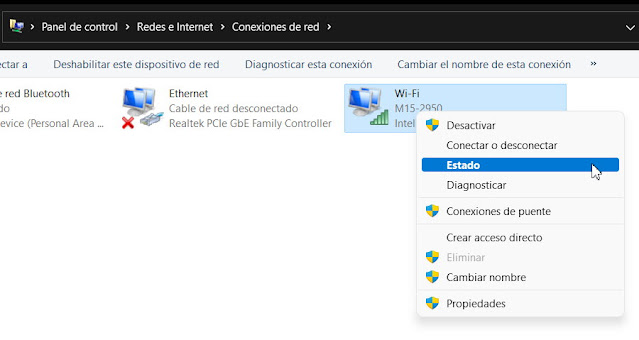




 Entrada más reciente
Entrada más reciente

1 comentarios :
pero yo entre para usarlo en terminal de Android o ya de plano en
Publicar un comentario
Los comentarios pueden ser revisados en cualquier momento por los moderadores.
Serán publicados aquellos que cumplan las siguientes condiciones:
- Comentario acorde al contenido del post.
- Prohibido mensajes de tipo SPAM.
- Evite incluir links innecesarios en su comentario.
- Contenidos ofensivos, amenazas e insultos no serán permitidos.
Debe saber que los comentarios de los lectores no reflejan necesariamente la opinión del STAFF.